win10电脑照片如何导入苹果手机?win10电脑将照片导入苹果手机的方法
越来越多人用个苹果手机,流程的运行速度赢得大家喜爱。之前使用安卓的手机照片都传到了win10正式版电脑上,现在用新苹果手机,于是想把暂存在win10电脑照片导入到苹果手机,这要怎么操作?初学者对这一操作并不熟悉。因此,本文和大家详解win10电脑将照片导入苹果手机的方法。
具体方法如下:
1、第一步了就是你要在你的笔记本电脑里安装好iTunes软件,有关账户授权,请自行百度。我们先打开【我的电脑】--【图片】,新建一个【电脑同步到手机】的文件夹。手机通过USB数据线连接到电脑的时候,iTunes软件就会自动打开。你会看到iTunes的界面。请点击有手机图标的按钮位置,出现下图二的一个界面,依次点击【照片】--勾选【同步照片】--选择复制照片来源--勾选【所有文件夹】,这样就操作好了要同步照片的位置了。
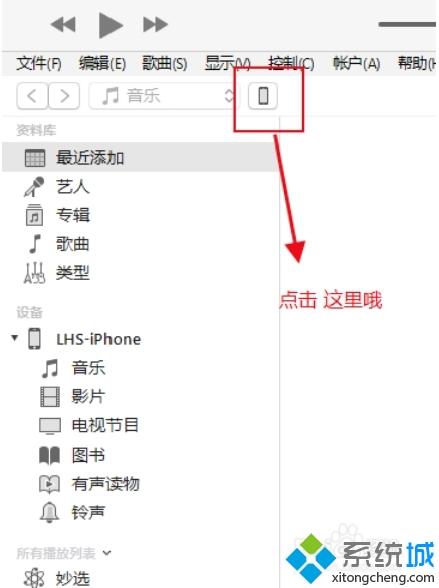
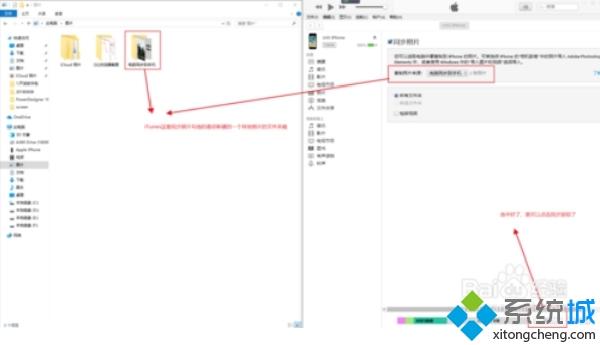
2、一切准备好了后,点击【同步】按钮。不一会,你想要的照片就同步到手机上了。这个时候你打开手机就可以看到刚才导入的照片了。
3、通过iTunes导入到手机中的照片是没有办法在手机中删除的。你想要删除某一个照片的时候,可以在电脑中删除照片,重新同步一次,在手机中也就看不到了被删除的照片了。小伙伴们这个经验你觉得帮助到了你,那就给我点点赞支持一下哦。
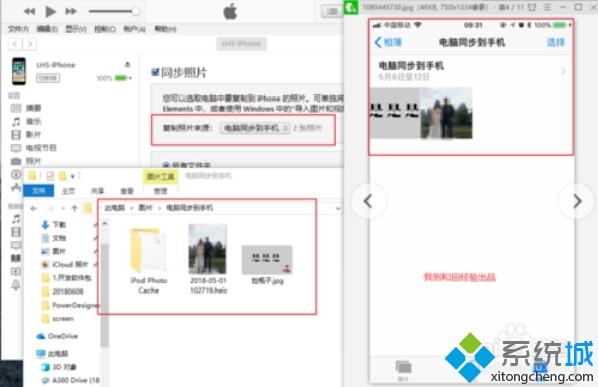
以上就是win10导入照片到苹果手机的教程内容,大家把照片转存到win10电脑可以减少手机内存的占用,如果有需要从win10电脑导入照片到苹果手机的小伙伴们可以参考上文来操作。
我告诉你msdn版权声明:以上内容作者已申请原创保护,未经允许不得转载,侵权必究!授权事宜、对本内容有异议或投诉,敬请联系网站管理员,我们将尽快回复您,谢谢合作!










